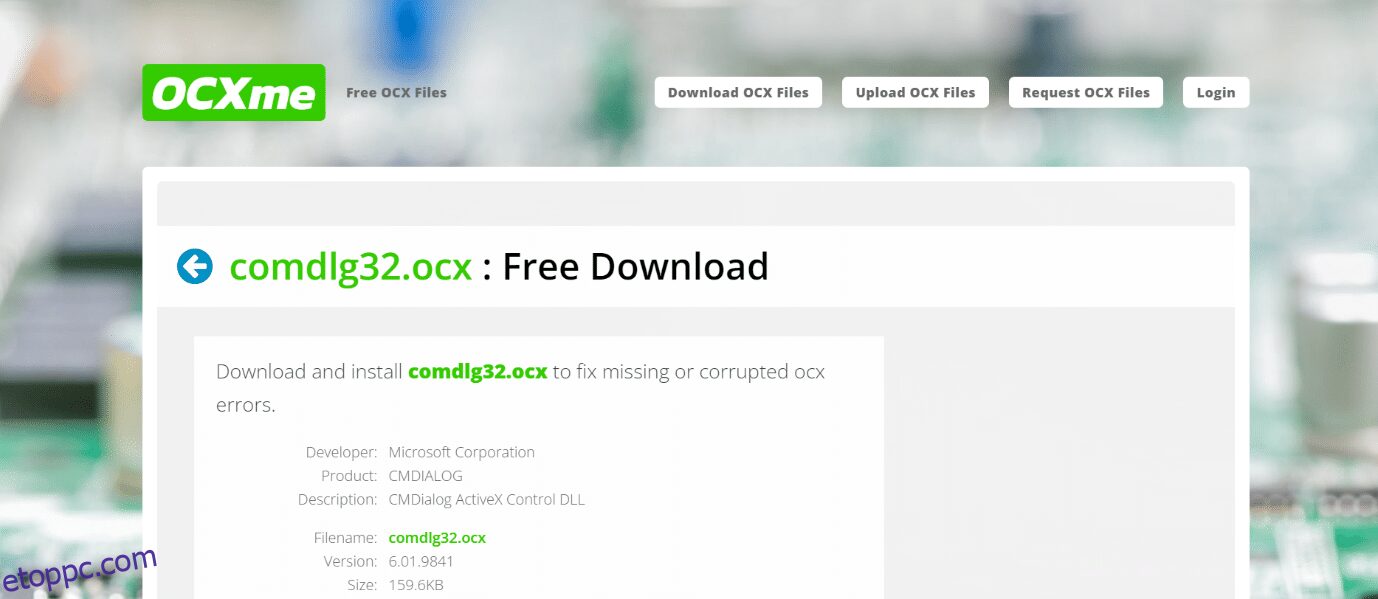A Visual Basic Runtime Suit lényeges összetevője a comdlg32.ocx. Számos olyan funkciót tartalmaz, amelyeket a Visual Suite-hoz kapcsolódó alkalmazások használnak. Néha megsérülhet, vagy hiányozhat a rendszerből. Ha Ön is ugyanazzal a problémával küzd, akkor jó helyen jár. Tökéletes útmutatót nyújtunk Önnek, amely segít kijavítani a comdlg32.ocx hiányzó problémáját és kijavítani a comdlg32.ocx Windows 10 rendszert.
Tartalomjegyzék
A hiányzó COMDLG32.OCX javítása a Windows 10 rendszerben
A comdlg32.ocx Windows 10 hiányzó problémáját két különböző probléma okozza. Az alábbiakban felsoroltuk őket, hogy áttekinthesse és megértse a hibát.
-
Problémák a comdlg32.exe fájllal: Előfordulhat, hogy le kell cserélnie a fájlt, és újra kell regisztrálnia a Parancssor segítségével. Ezen kívül minden alkalmazásnak engedélyt kell adnia a hozzáféréshez, ha még nem tette meg.
-
Felhasználói fiókok felügyelete (UAC): Ha az UAC engedélyezve van, akkor ezt a hibát láthatja. A letiltása megoldhatja a problémát, de ez az érintett szoftvertől függ.
A felhasználók panaszkodtak, hogy ezt az üzenetet kapták, amikor ez a hiba előfordul:
- A comdlg32.ocx összetevő vagy annak egyik függősége nincs megfelelően regisztrálva: egy fájl hiányzik vagy érvénytelen.
Ez azt jelenti, hogy a fájl hiányzik vagy sérült. Lehet, hogy helytelenül van regisztrálva, vagy újra le kell töltenie. Nézzük meg, hogyan lehet megoldani ezt a hibát a következő módszerekkel.
1. módszer: Fájl újraregisztrálása
Ha számítógépe comdlg32.ocx Windows 10 fájlja sérült vagy hiányzik, a legjobb, amit tehet, ha lecseréli egy működő fájlra. Ehhez kövesse az alábbi lépéseket.
1. Lépjen ide OCXme oldalon. Kattintson a comdlg32.ocx letöltése elemre. Töltse le a fájlt.
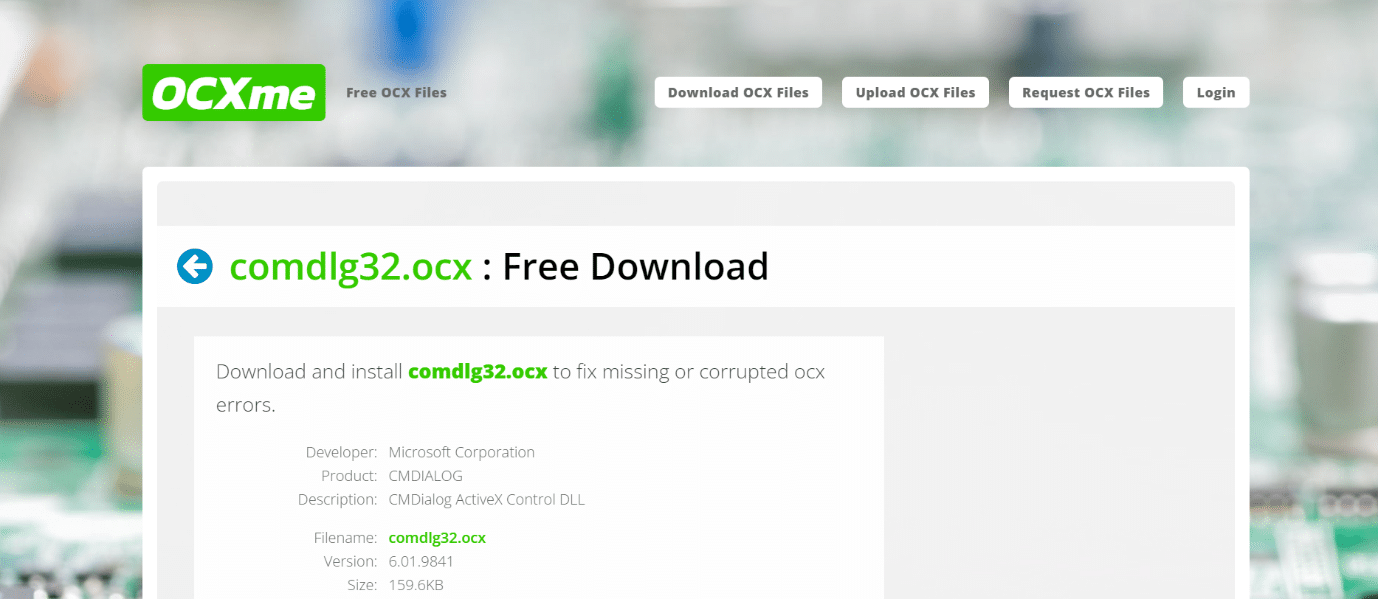
2. Keresse meg a letöltések mappájában, kattintson rá jobb gombbal, és válassza a menü Másolás parancsát.
3. Válassza a Ez a számítógép lehetőséget a bal oldali menüből.

4. A számítógép specifikációitól függően lépjen erre az útvonalra.
- Ha 32 bites Windows rendszere van, lépjen a C:WindowsSystem32 elérési útra

- Ha 64 bites Windows rendszere van, lépjen a C:WindowsSysWOW64 elérési útra

5. Kattintson a jobb gombbal bárhová a mappán belül. Válassza a Beillesztés lehetőséget a menüből.

6. Megjelenik egy üzenet, amely rendszergazdai engedélyt kér. Kattintson a Folytatás gombra.
7. Keresse meg a Parancssor kifejezést a Windows keresősávjában, és kattintson a Futtatás rendszergazdaként lehetőségre.

8A. Írja be a következő parancsokat, és mindegyik után nyomja meg az Enter billentyűt.
regsvr32 /u Comdlg32.ocx regsvr32 /i Comdlg32.ocx

8B. Ezeket a parancsokat alternatívaként is beírhatja, ha a fent említettek nem oldják meg a problémát. A parancs beírása után nyomja meg az Enter billentyűt.
regsvr32 %systemroot%system32comdlg32.ocx

regsvr32 c:WindowsSysWOW64comdlg32.ocx

Hagyja futni a parancsokat, és ellenőrizze, hogy a comdlg32.ocx hiányzó problémája megoldódott-e.
Megjegyzés: Ha a comdlg32 fájl nem hiányzik, akkor újra regisztrálhatja azt a regsvr32 comdlg32.ocx parancs futtatásával a parancssorban.
2. módszer: Nyissa meg az alkalmazást kompatibilitási módban
Sok ügyfél arról számolt be, hogy a szoftver kompatibilitási módban való futtatása a Windows korábbi verzióihoz működött. A comdlg32.ocx fájlhibával kapcsolatos problémát bizonyos esetekben a problémás program futtatható fájl rendszergazdai jogokkal történő futtatásával javították. Az alábbi lépések végrehajtásával mindkettőt kipróbálhatja.
1. Kattintson jobb gombbal a program futtatható fájljára (.exe), és válassza a Tulajdonságok menüpontot a menüből.

2. A Kompatibilitás lapon jelölje be az Alkalmazás futtatása kompatibilitási módban lehetőséget, és válassza ki a Windows 8 vagy 7 rendszert a megnyíló listából.

3. Jelölje be a Program futtatása rendszergazdaként lehetőséget.

4. Erősítse meg a megjelenő üzeneteket.
5. Kattintson az Alkalmaz és az OK gombra.

A szoftvernek most rendszergazdai jogosultságokkal kell kezdődnie.
3. módszer: Változtassa meg a tulajdonjogot és adjon meg teljes körű engedélyeket
Ha a szoftver továbbra is megjeleníti a hibaüzenetet, akkor tegye mindenki számára elérhetővé a comdlg32.ocx fájlt a tulajdonos és a jogok megváltoztatásával. Rendszergazdai jogosultságra lesz szüksége, és a következőképpen teheti meg a comdlg32.ocx hiányzó hibájának kijavításához.
1. Mielőtt folytatná, át kell vennie a problémás szoftver mappájában tárolt comdlg32.ocx fájl tulajdonjogát.
2. Kattintson jobb gombbal a fájlra, és válassza a Tulajdonságok menüpontot a legördülő menüből.

3. Lépjen a Biztonság fülre.

4. Kattintson a Speciális opcióra. Megnyílik a Speciális biztonsági beállítások ablak.

5. A Tulajdonos: címke mellett kattintson a Módosítás gombra. Megnyílik a Felhasználó vagy csoport kiválasztása ablak.

6. Használhatja a Speciális opciót a felhasználói fiók kiválasztásához, vagy egyszerűen írja be az Adja meg az objektum nevét a kiválasztáshoz űrlapba. Kattintson a Nevek ellenőrzése lehetőségre, és várja meg, amíg megerősíti a felhasználónevet, majd kattintson az OK gombra.

7. Most Ön a fájl tulajdonosa. Ezután kattintson a Hozzáadás gombra.

8. Az Engedélyek bejegyzése alatt kattintson a Megbízó kiválasztása elemre.

9. Ismételje meg a 6. lépést.
10. Az Alapvető engedélyek mezőben a változtatások végrehajtása előtt feltétlenül válassza a Teljes felügyelet lehetőséget. Kattintson az OK gombra.

Ellenőrizze, hogy a comdlg32.ocx hiányzó üzenet továbbra is ott van-e a számítógépén.
4. módszer: Tiltsa le a felhasználói fiókok felügyeletét
Ha ez a probléma csak bizonyos alkalmazásoknál jelentkezik, hasznos lehet az UAC letiltása. Nem okoz jelentős változtatásokat a számítógépen. Az egyetlen probléma az, hogy a kikapcsolása után számos figyelmeztetés jelenhet meg, amikor elindítja a rendszereszközöket. Íme, hogyan teheti meg.
1. Keresse meg a Vezérlőpultot a Windows keresősávjában, és kattintson rá.
2. Válassza a Felhasználói fiókok lehetőséget. Ha nem találja, módosítsa a Nézet szerint opciót Nagy ikonok értékre, és keresse meg.

3. Nyissa meg, és válassza a Felhasználói fiókok felügyeleti beállításainak módosítása lehetőséget.

4. Ekkor megjelenik egy biztonsági csúszka, amely különböző szintek közül választhat. Ha a csúszka a tetején van, próbálja eggyel leengedni, és kattintson az OK gombra. ellenőrizze, hogy megoldja-e a problémát.

Ha továbbra is a comdlg32.ocx hiányzó problémával kell szembenéznie, próbálja csökkenteni egy lépéssel, és ellenőrizze, hogy megoldja-e a problémát.
5. módszer: Telepítse újra a szoftvert
Egyes felhasználóknál a comdlg32.ocx hibát okozó szoftver újratelepítése is megoldhatja a problémát. Kovesd ezeket a lepeseket.
1. Nyomja meg együtt a Windows + R billentyűket a Futtatás párbeszédpanel megnyitásához.
2. Írja be az appwiz.cpl fájlt a Futtatás párbeszédpanelbe, és kattintson az OK gombra az eltávolító ablak megnyitásához.

3. Válassza ki a comdlg32.ocx problémát okozó szoftvert.
4. Kattintson rá a jobb gombbal, és válassza az Eltávolítás lehetőséget.

5. Kattintson az Igen gombra.

6. Indítsa újra a Windows PC-t.
7. Telepítse újra az eltávolított szoftver legújabb verzióját.
Gyakran Ismételt Kérdések (GYIK)
Q1. Windows 10 64 bites rendszeren hogyan regisztrálhatom a comdlg32.ocx fájlt?
Válasz: Írja be a regsvr32 comctl32.ocx parancsot a parancssorba, majd nyomja meg az Enter billentyűt. Regisztrálja a fájlt.
Q2. Mi is pontosan a comdlg32.ocx?
Válasz: A Comdlg32.ocx egy CMDialog ActiveX-vezérlő DLL, amely a Visual Studio vagy a Visual Basic szoftverbe volt beágyazva.
Q3. A comdlg32.ocx biztonságos program?
Válasz: Igen, ez egy érvényes fájl, amely a CMDIALOG-hoz kapcsolódik. CMDialog ActiveX Control DLL néven is ismert.
***
Reméljük, hogy ez az útmutató hasznos volt, és sikerült kijavítania a Windows 10 rendszerből hiányzó comdlg32.ocx fájlt. Ossza meg velünk, melyik módszer vált be a legjobban az Ön számára. Ha bármilyen kérdése vagy javaslata van, nyugodtan tegye fel a megjegyzés rovatba.